خوش آموز درخت تو گر بار دانش بگیرد، به زیر آوری چرخ نیلوفری را
ساخت گروه در Kerio Control

ساخت گروه نه تنها در کریو بلکه در نرم افزارهای بسیاری مورد استفاده قرار می گیرد. شما در ویندوز می توانید Group های زیادی را ایجاد کنید و تعدادی User را عضو آن کنید و دسترسی های خاصی را برای آن گروه در نظر بگیرید. خب، اصلا چرا گروه ایجاد می کنیم؟ ما که به راحتی می توانستیم User ایجاد کنیم و دسترسی های لازم را بدانها تخصیص دهیم، چرا گروه ایجاد کنیم؟ کلی دلیل برای ایجاد Groups ها در نرم افزارهای مختلف وجود دارد ولی به نظرم مهمترین آنها جلوگیری از تکرار است. من با ایجاد یک گروه و تخصیص دسترسی های لازم بدانها گروه، می توانم کلی User را عضو آن کنم و همه آن User ها دسترسی هایی که این گروه دارد را داشته باشند و برای هر User تک به تک دسترسی تخصیص ندهم و در نتیجه سرعت اجرای کار بیشتر می شود و صرفه جویی زیادی در زمان می شود.

دقیقا همین منطق در کریو کنترل هم حکم فرماست. گروه ایجاد می کنیم، دسترسی های لازم را برای هر گروه تعیین می کنیم و User ها بنا به صلاحدید به عضویت یکی از گروه ها در می آوریم.
خیلی ساده است. لطفا به کنسول کریو لاگین کنید و به قسمت Groups بروید.
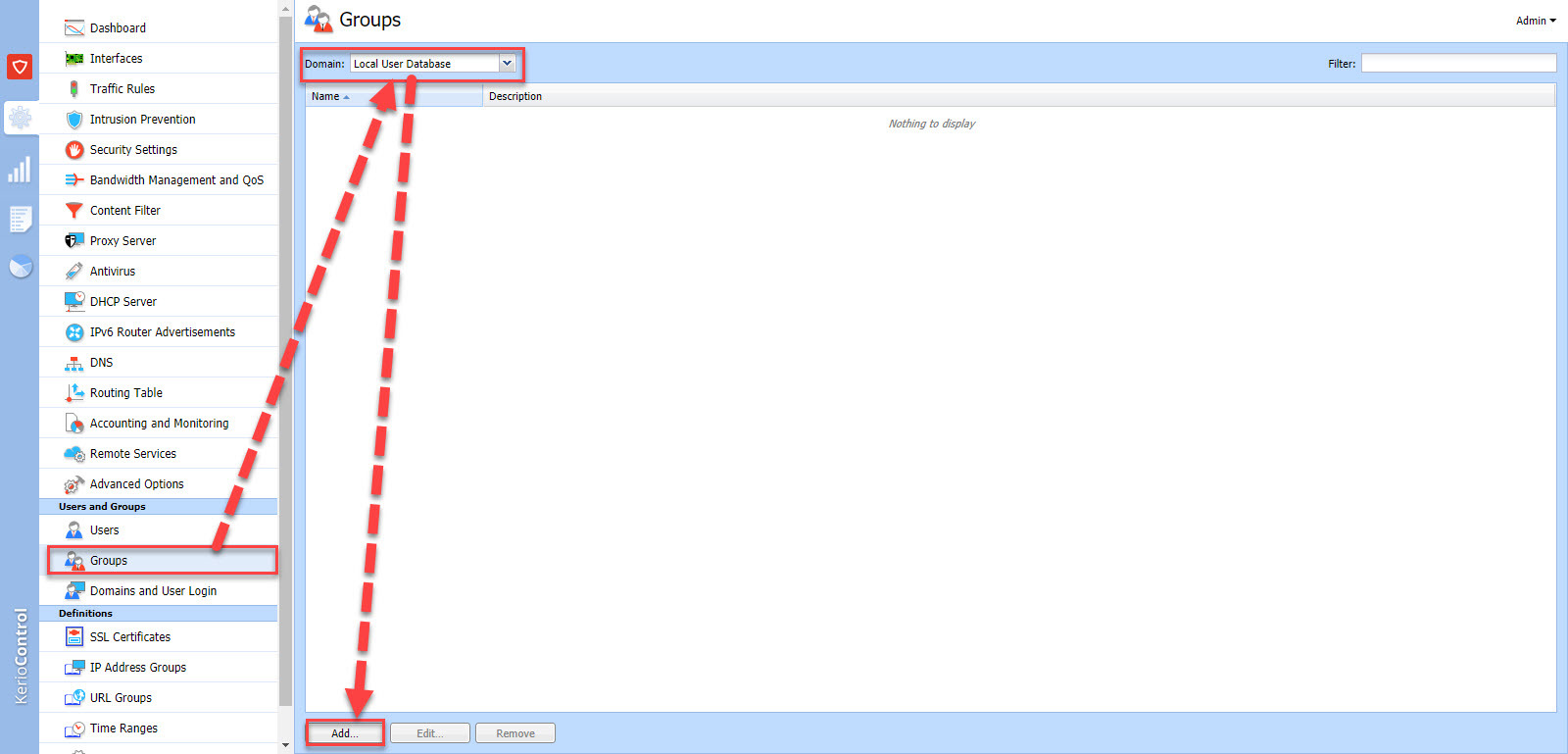
از آنجایی که قصد ایجاد Group ها را در دیتابیس لوکال خود کریو داریم، پس از قسمت بالایی فرم و از کامبو باکس Domain، گزینه Local User Database را انتخاب کرده و دکمه Add را کلیک کنید.
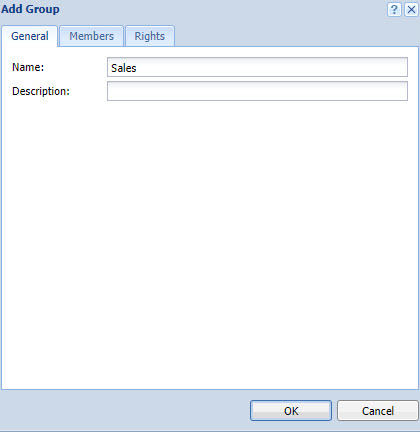
در تب General، و در فیلد Name باید یک نام برای این گروه وارد کنید و اگر توضیحاتی در خصوص این گروه دارید در فیلد Description وارد نمایید. سپس به تب Members بروید.
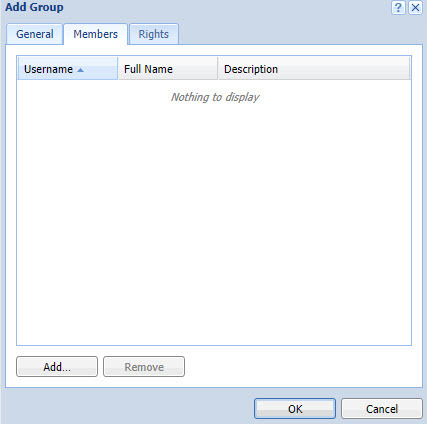
در این تب، میتوانید User های مورد نظرتان را به عضویت این گروه درآورید.کافیست دکمه Add را کلیک کنید و User هایی که در جلسه قبل ساخت آنها را آموزش دادیم، به این گروه اضافه کنید.
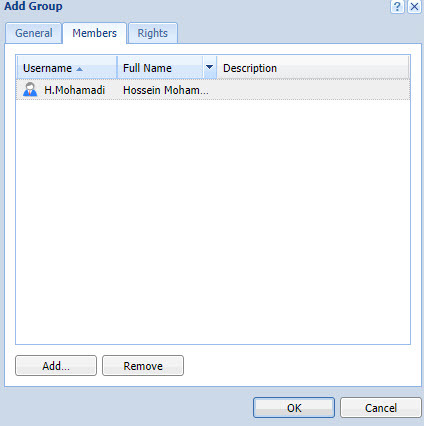
حالا به تب Rights به منظور مشخص کردن حقوق و دسترسی های این گروه وارد شوید.
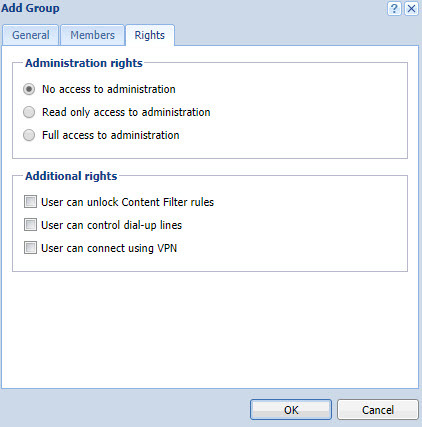
آیتم هایی که در این تب مشاهده می کنید، قبلا در پست مربوط به Template آموزش داده شده است که در صورت نیاز بدان مراجعه کنید.
حالا با توجه به مشخص کردن این دسترسی ها، هر User ای که عضو این گروه یا سایر گروه هایی که شما می کنید شوند، دسترسی ها مشخص شده در این گروه را خواهند داشت. مثلا با توجه به شکل بالا، User هایی که عضو این گروه شوند دسترسی مدیرتی به کریو ندارند و فقط دسترسی به اینترنت دارند و مثلا قابلیت Connect شدن از طریق VPN را هم ندارند.
اما دوستان با وجود گروه ها، حتما باید بحث Quota و Addresses را در تنظیمات هر User جداگانه مشخص کنید.

دقیقا همین منطق در کریو کنترل هم حکم فرماست. گروه ایجاد می کنیم، دسترسی های لازم را برای هر گروه تعیین می کنیم و User ها بنا به صلاحدید به عضویت یکی از گروه ها در می آوریم.
خیلی ساده است. لطفا به کنسول کریو لاگین کنید و به قسمت Groups بروید.
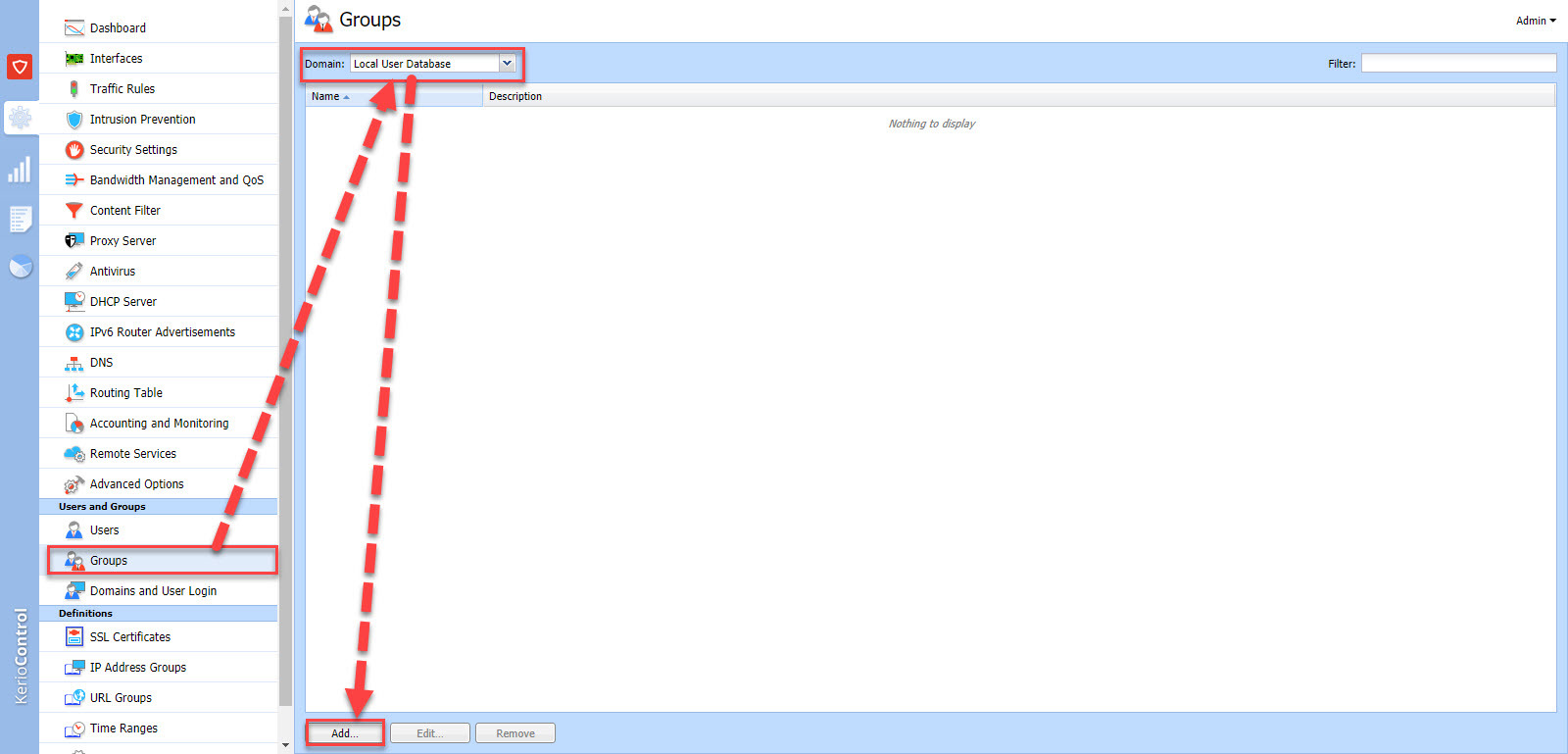
از آنجایی که قصد ایجاد Group ها را در دیتابیس لوکال خود کریو داریم، پس از قسمت بالایی فرم و از کامبو باکس Domain، گزینه Local User Database را انتخاب کرده و دکمه Add را کلیک کنید.
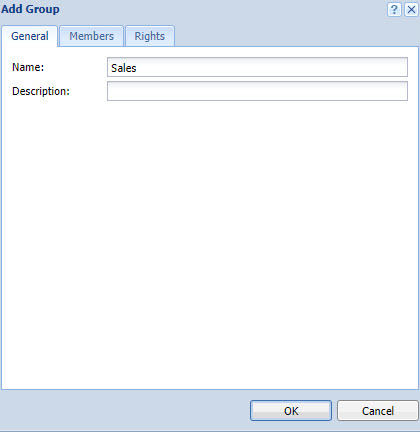
در تب General، و در فیلد Name باید یک نام برای این گروه وارد کنید و اگر توضیحاتی در خصوص این گروه دارید در فیلد Description وارد نمایید. سپس به تب Members بروید.
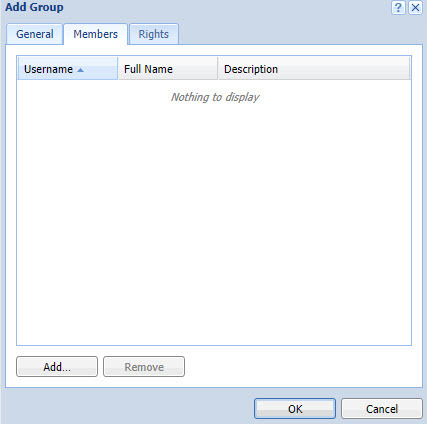
در این تب، میتوانید User های مورد نظرتان را به عضویت این گروه درآورید.کافیست دکمه Add را کلیک کنید و User هایی که در جلسه قبل ساخت آنها را آموزش دادیم، به این گروه اضافه کنید.
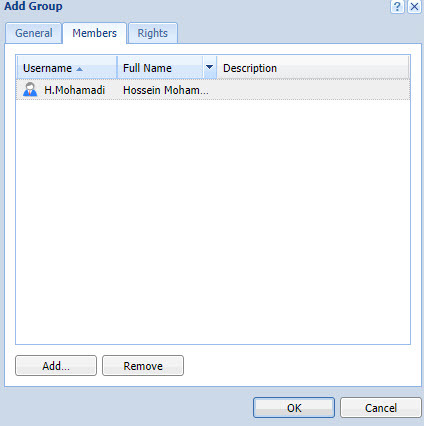
حالا به تب Rights به منظور مشخص کردن حقوق و دسترسی های این گروه وارد شوید.
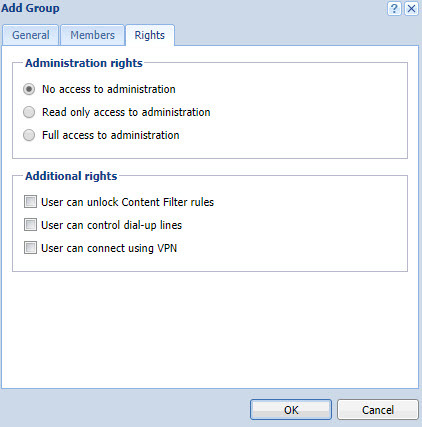
آیتم هایی که در این تب مشاهده می کنید، قبلا در پست مربوط به Template آموزش داده شده است که در صورت نیاز بدان مراجعه کنید.
حالا با توجه به مشخص کردن این دسترسی ها، هر User ای که عضو این گروه یا سایر گروه هایی که شما می کنید شوند، دسترسی ها مشخص شده در این گروه را خواهند داشت. مثلا با توجه به شکل بالا، User هایی که عضو این گروه شوند دسترسی مدیرتی به کریو ندارند و فقط دسترسی به اینترنت دارند و مثلا قابلیت Connect شدن از طریق VPN را هم ندارند.
اما دوستان با وجود گروه ها، حتما باید بحث Quota و Addresses را در تنظیمات هر User جداگانه مشخص کنید.
براي مشاهده سرفصل هاي آموزشي Kerio Control به اين لينک مراجعه کنيد.
دوره های آموزشی مرتبط با شبکه در خوش آموز:





نمایش دیدگاه ها (0 دیدگاه)
دیدگاه خود را ثبت کنید: